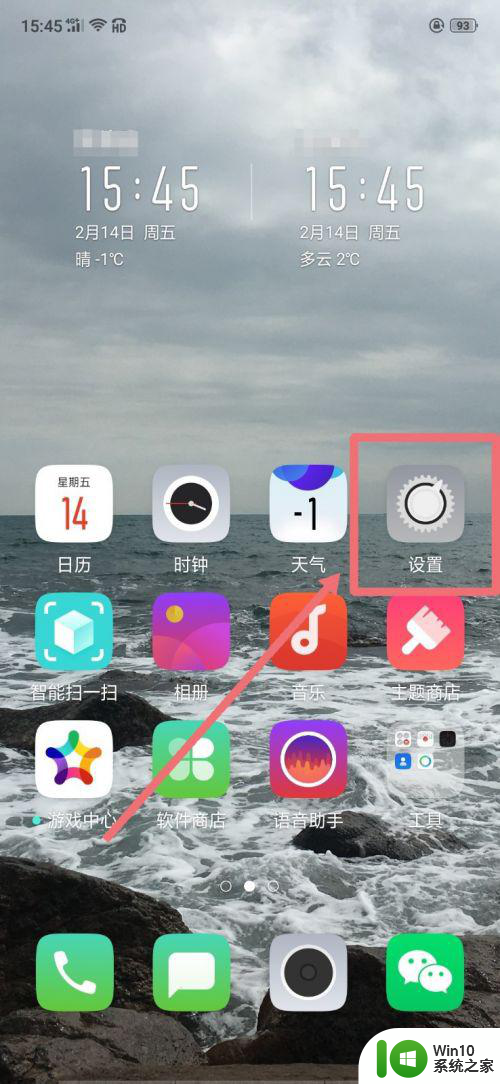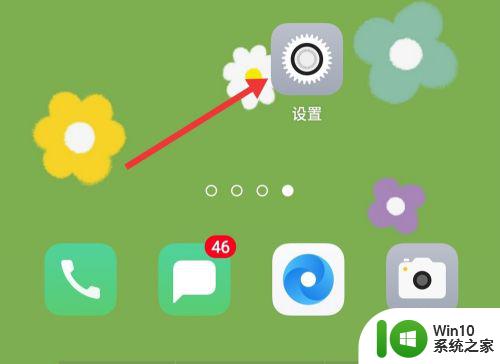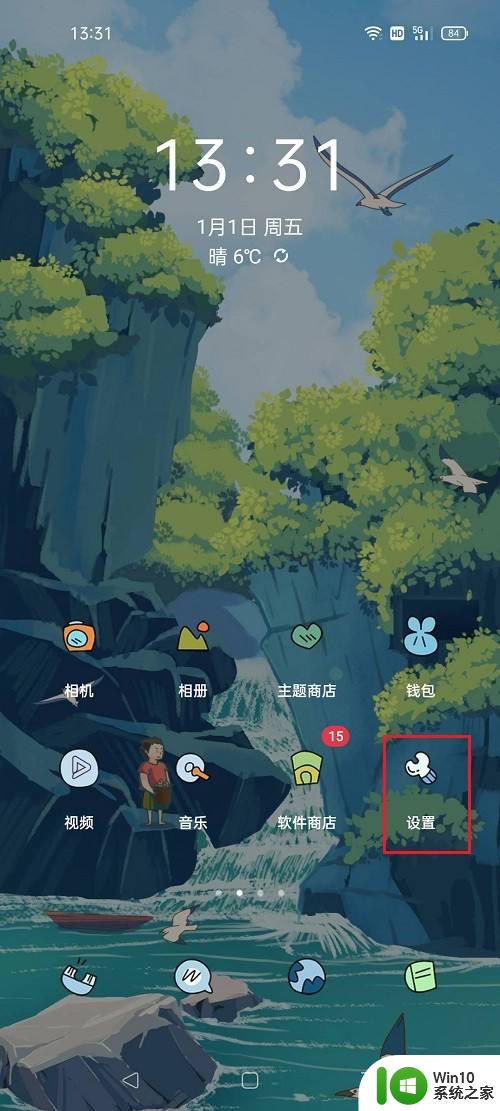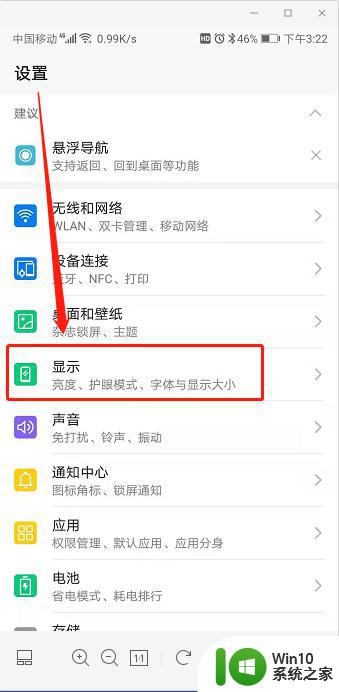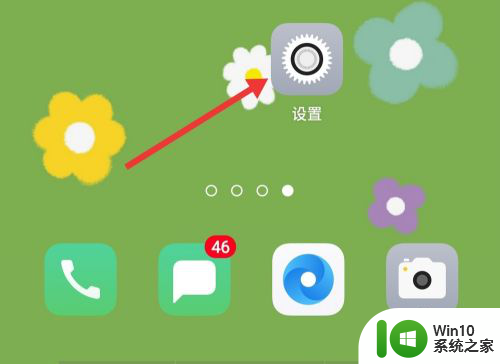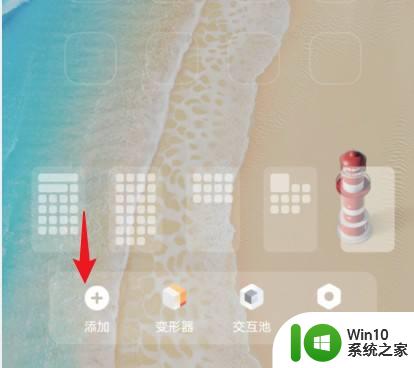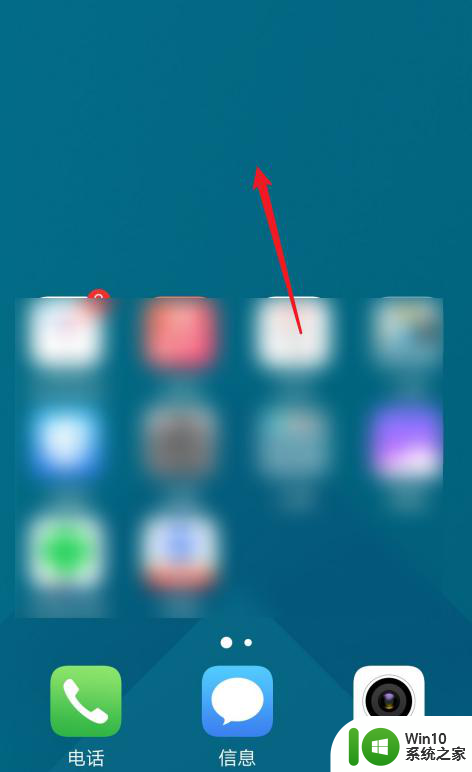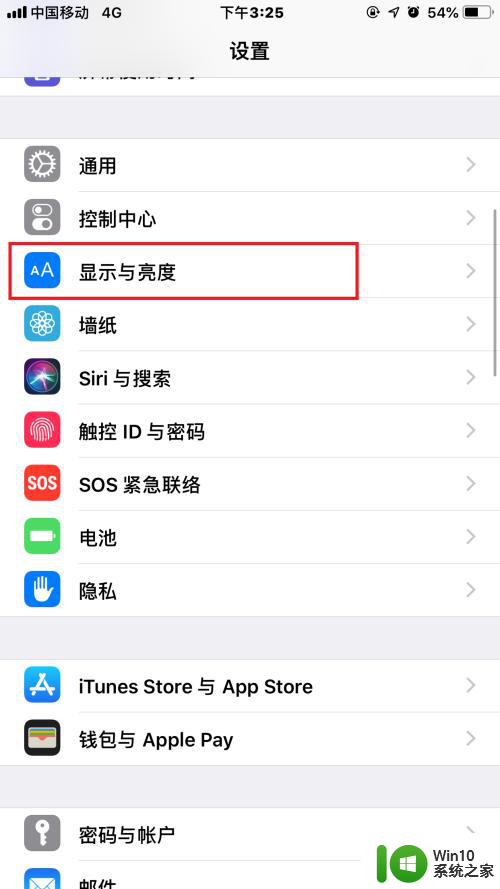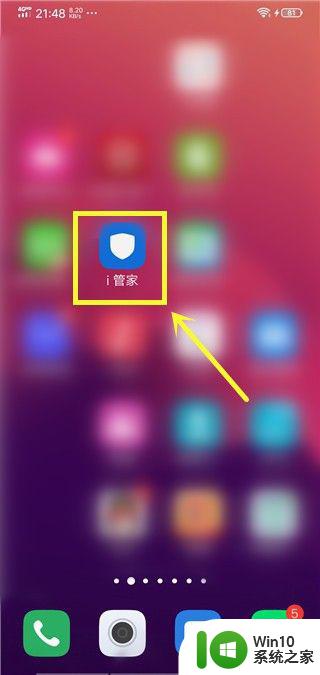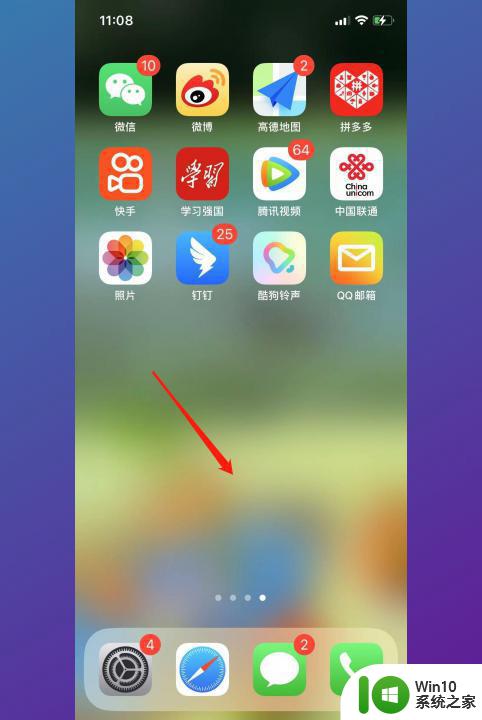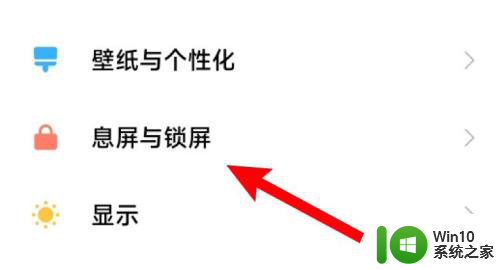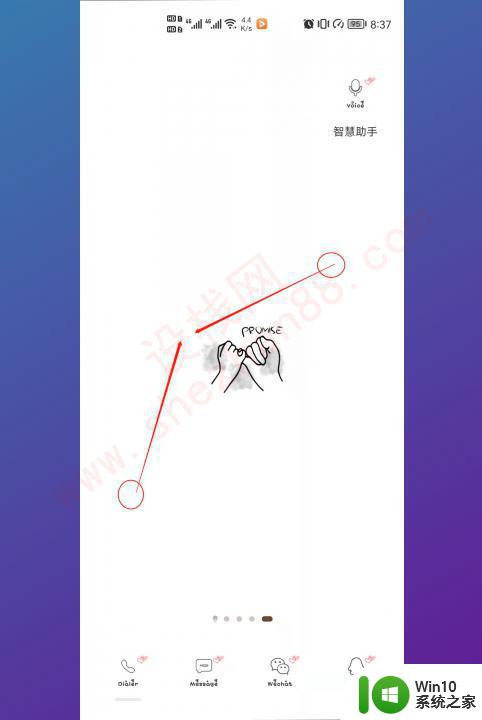oppo手机屏幕显示时间怎么设置 oppo手机屏幕时间设置方法
更新时间:2024-01-03 16:38:21作者:jiang
现代社会中手机已经成为我们生活中不可或缺的一部分,对于许多人来说,手机不仅是通信工具,更是娱乐休闲的利器。而在众多手机品牌中,OPPO以其出色的性能和时尚的外观备受青睐。对于一些新手用户来说,如何设置OPPO手机屏幕显示时间可能会成为一个令人困惑的问题。让我们一起来了解一下OPPO手机屏幕时间设置的方法吧。
具体方法:
1.手机解锁后,点击打开“设置”。
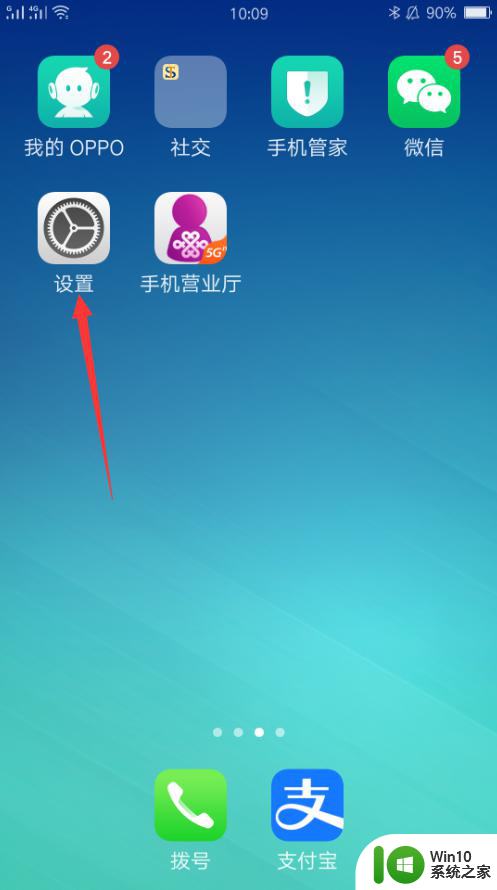
2.进入设置界面后,点击“其他设置”。
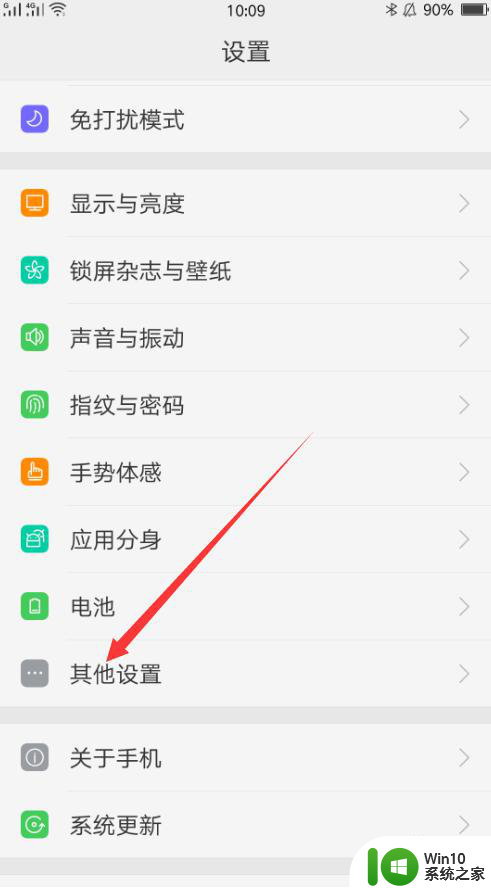
3.进入其他设置界面后,点击“日期与时间”。
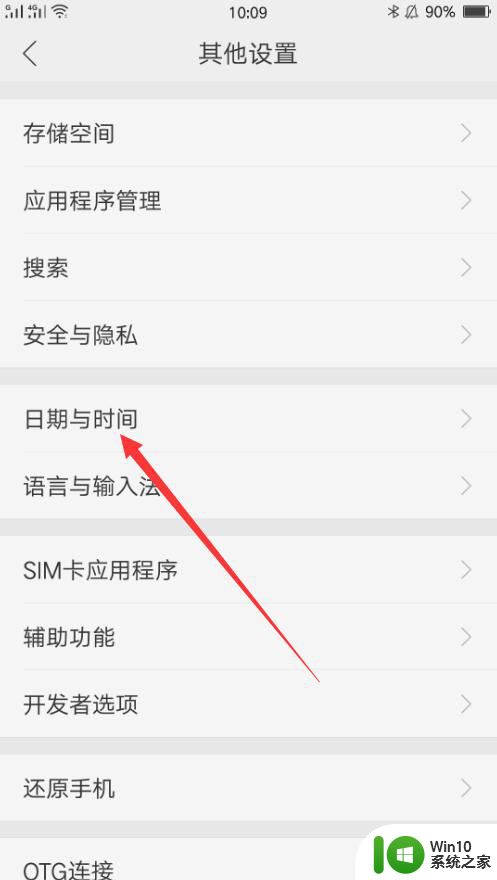
4.进入日期与时间界面后,点击关闭“自动确定日期与时间”功能。
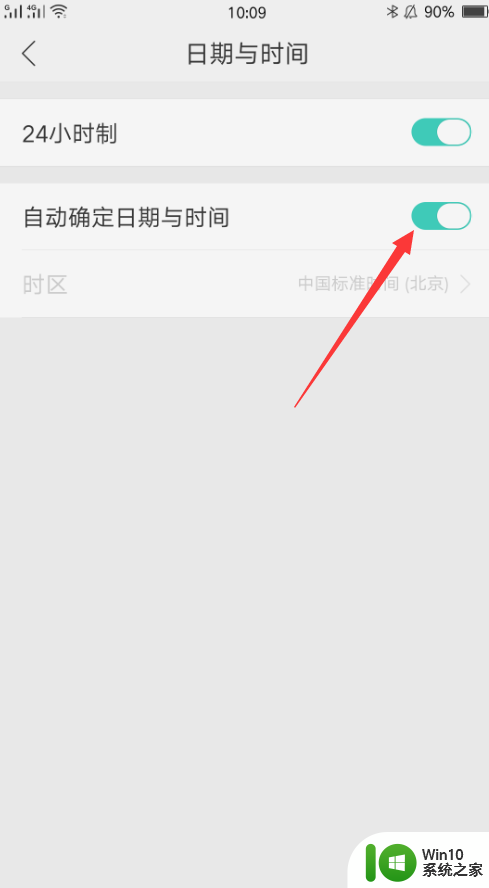
5.关闭自动确定日期与时间功能后,点击“设置时间”。
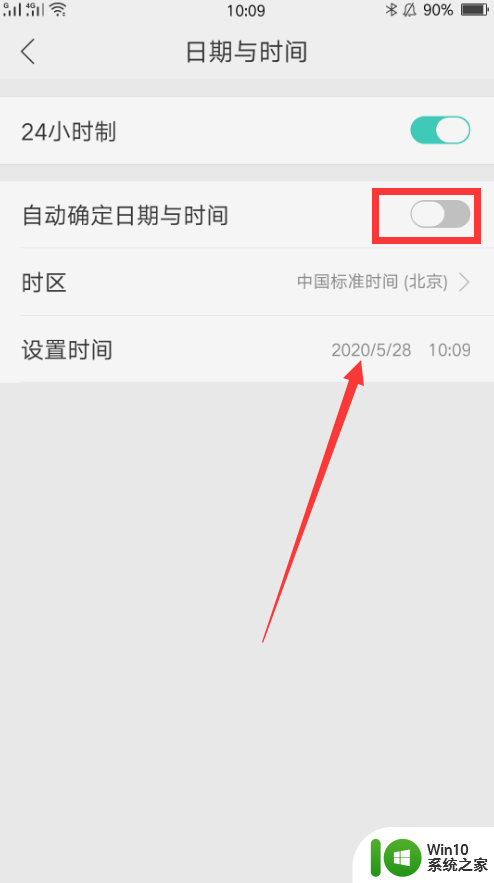
6.点击后,在弹出的界面设置需要的时间即可。
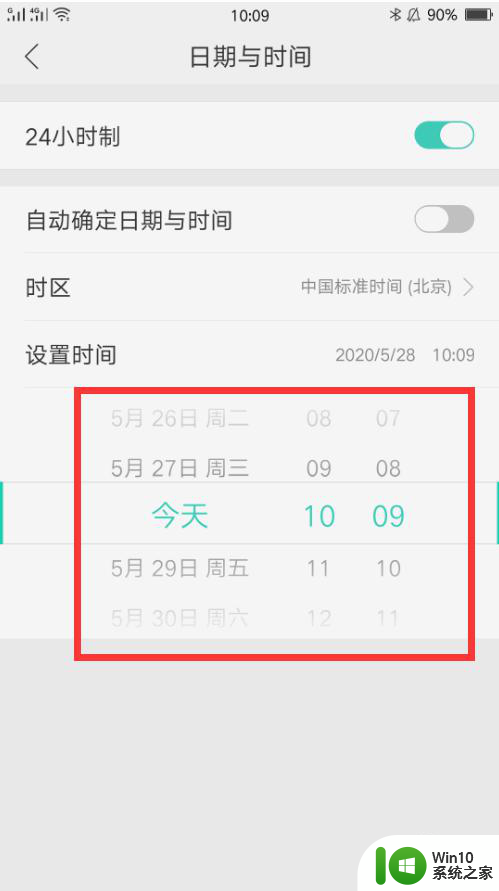
以上就是关于oppo手机屏幕显示时间如何设置的全部内容,如果有遇到相同情况的用户,可以按照小编的方法来解决。